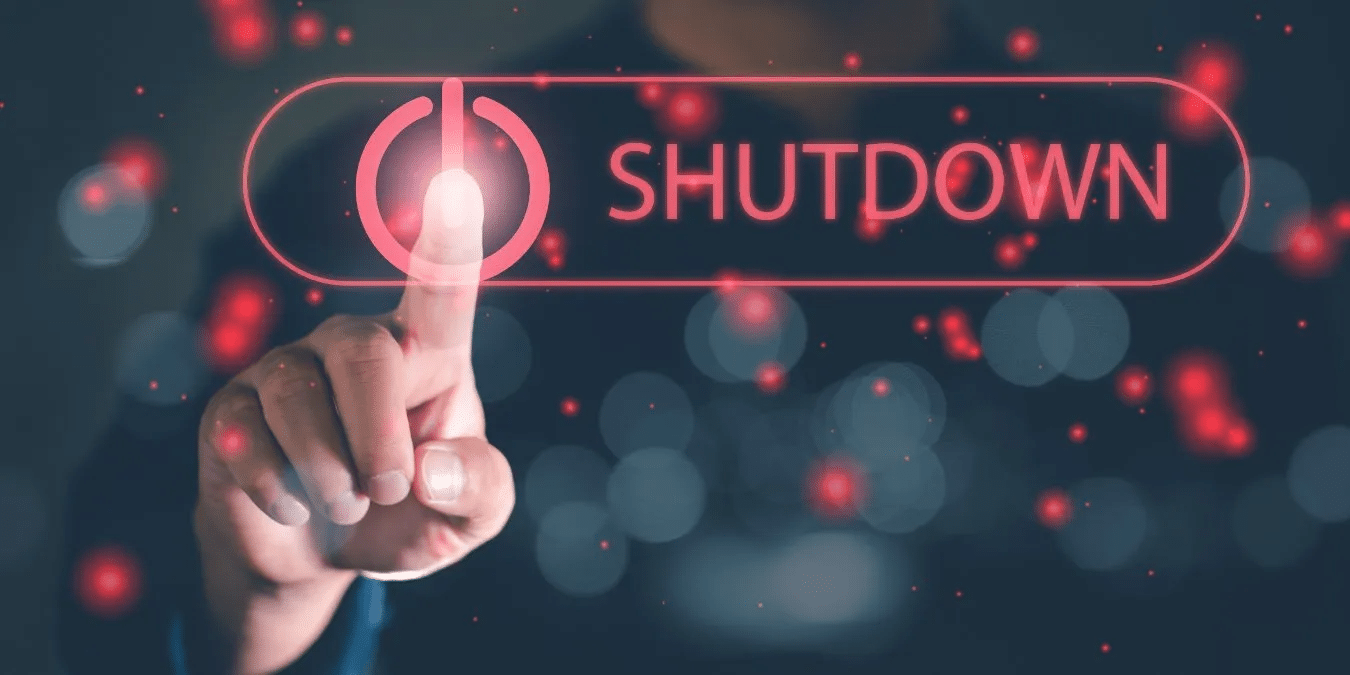8 Handige Linux Shutdown-opdrachten om een Linux-pc opnieuw op te starten of af te sluiten
Of het nu voor de SSH-server van Ubuntu is of omdat je muis niet meer werkt, het leren gebruiken van Linux-afsluitcommando's op de opdrachtregel doet wonderen voor iedereen. Hier laten we u zien hoe u het afsluitcommando onder de knie krijgt om uw computer snel af te sluiten. In dit artikel leren we handige Linux Shutdown-commando's om een Linux-computer opnieuw op te starten of af te sluiten.
Tip: Maak kennis met Verschillen tussen afsluiten, slaapstand of slaapstand.
Wat is een stopzettingsbevel?
Onder Linux zijn er twee manieren om uw computer af te sluiten (drie als u componenten ophaalt):
- Druk op de afsluitknop
- Sluiting over de terminal.
Hoewel het een gedoe kan zijn om eerst te proberen toegang te krijgen tot Terminal voordat u afsluit, is het eigenlijk best handig, vooral voor het afsluiten van een externe Linux-computer of -server via SSH.
De afsluitopdracht sluit uw computer af, net zoals de afsluitknop in het systeemvak dat doet. Maar het wordt beter: het heeft opties waarmee u onder andere kunt kiezen wanneer u wilt afsluiten.
Uitschakelcommando's gebruiken
De indeling gaat als volgt:
sudo afsluiten
Zoals de meeste systeembrede commando's in Linux, moet je dat wel doen sudo om dit te laten gebeuren. En dan kun je een optieteken en andere opties kiezen. We zullen ze allemaal in dit artikel bespreken.
1. Basisopdracht voor afsluiten
commando begint shutdown Afsluitproces dat alle actieve apps doodt voordat ze worden afgesloten. Dit vereist tijdregistratie - u moet het vertellen hoe laat het moet sluiten voordat het werkt. door toe te voegen now Na het afsluiten vertelt u uw computer om te stoppen met wat hij aan het doen is en onmiddellijk af te sluiten.
sudo shutdown nu
U kunt ook een snelkoppeling voor automatisch afsluiten aan deze opdracht koppelen en een doe-het-zelf-uitschakelknop maken. Het is handig voor SSH-servers omdat het heel gemakkelijk te onthouden is. Sommige Linux-distributies en -versies kunnen echter vereisen dat u een tag toevoegt -h أو -P voor het werk.
2. Afsluiten zonder stroomuitval
sudo shutdown -h nu
أو
sudo stop
Soms is het het beste om de computer uit te schakelen zonder de stroom uit te schakelen. Het doet halt Wat het ook doet shutdown minus de laatste stap - het uitschakelen van de stroom naar het systeem. Dit werkt geweldig als u stand-alone randapparatuur hebt die er langer over doet om uit te schakelen dan uw hoofdcomputer.
Het is echter beter voor u om de opdracht te gebruiken shutdown met label -h. Dit komt omdat u met afsluiten kunt instellen wanneer uw computer wordt afgesloten, waar we zo op terug komen.
3. Sluit af met de stroom uit
sudo afsluiten -P nu
أو
sudo uitschakelen
Wanneer uw Linux-pc of -server zich in een andere kamer bevindt, zal het een enorm gedoe zijn om fysiek op de aan / uit-knop te moeten drukken. Gelukkig laat het je toe sudo poweroff Automatisch alle stroom uitschakelen die aan uw computer wordt geleverd, zodat uw CPU beschermd is tegen stroompieken en andere stroomgerelateerde dingen die deze kunnen onderbreken.
De beste Linux-afsluitopdracht die u kunt gebruiken, is echter de shutdown met een teken -P . Onthoud dat het een hoofdletter "P" nodig heeft, geen kleine letter.
4. Afsluiten na X minuten
sudo afsluiten +
Stel dat u een proces heeft dat binnen 30 minuten klaar is. Misschien download je iets en denk je dat het rond die tijd klaar zal zijn. U kunt proberen te vervangen now ب + En hoe lang u in minuten wilt wachten voordat u afsluit. Bijvoorbeeld: sudo shutdown +30 De computer sluit na 30 minuten af.
Onthoud dat dit niet wacht tot processen zijn voltooid voordat het werkt, dus als uw taak iets langer duurt dan zou moeten, zal dit Linux-uitschakelcommando uw computer afsluiten zodra het aftellen is afgelopen.
5. Afsluiten op een bepaald tijdstip
sudo afsluiten :
Als je, net als ik, om drie uur 's nachts in slaap viel met je toetsenbord en wakker werd met een warme computer die de hele nacht muziek van YouTube afspeelde, zou je willen dat er een manier was om het na een bepaalde tijd uit te schakelen. Gelukkig kun je met afsluiten ook de tijd kiezen.
Bijvoorbeeld door leads te gebruiken sudo shutdown -P 2:45 naar een Linux-computer die wordt afgesloten zodra het 2:45 uur is. Het leest de tijd in het 24-uursformaat, dus u moet typen sudo shutdown -P 14:45 Als je het om 2:45 uur 's middags wilt uitschakelen.
6. Stuur een waarschuwingsbericht voor afsluiten
sudo afsluiten " "
Wanneer u een Linux-server draait waarop veel gebruikers zijn aangesloten, zou het een goed idee zijn om een bericht te sturen om iedereen te vertellen om af te sluiten. Door iets tussen de "aanhalingstekens" toe te voegen, kan de Linux-server via de opdrachtregel een aangepast bericht naar andere gebruikers sturen.
Voor automatische afsluit- en herstartfuncties op servers kan dit bericht erg belangrijk zijn. U kunt dit toevoegen aan het script dat tijdens het opstarten wordt uitgevoerd. Op deze manier kan uw Linux-server automatisch worden afgesloten voor gepland onderhoud of updates.
7. Basisherstartopdracht
sudo shutdown-r now
أو
herstart sudo
met behulp van de tag -r U kunt uw computer opnieuw opstarten in plaats van afsluiten. Je kunt vervangen now Getimed om een geplande uitschakeling uit te voeren, wat uitstekend werkt voor automatische systemen en servers met nachtelijke updates.
In plaats daarvan is er een bevel sudo reboot , maar met deze opdracht kunt u de tijd niet instellen. Het werkt op dezelfde manier sudo shutdown -r now Voor het grootste gedeelte.
Tip: Het is een goed idee om uw computer opnieuw op te starten na het updaten van uw Linux-kernel.
8. Gedwongen sluitingsbevelen
sudo poweroff -f
أو
sudo stop -f
أو
sudo afsluiten -f
Het gebeurt niet elke dag dat een systeem zo niet meer reageert dat de meeste commando's niet werken. bestellingen kunnen poweroffو haltو shutdown neem de vlag -f sluiting te forceren. Dit is eigenlijk de elektronische versie van de aan / uit-schakelaar - het zal alle taken forceren en afsluiten.
Gebruik dit alleen als de normale opdrachten voor afsluiten en opnieuw opstarten niet werken. U bent gebonden aan het verliezen van gegevens (en systeemintegriteit) wanneer u dit gebruikt.
Bonus: het afsluiten van de opdracht annuleren
sudo afsluiten -c
Stel dat u een fout heeft gemaakt en een bestelling wilt annuleren shutdown planner. Zal niet op drukken Ctrl + C En niet schrijven exit op de opdrachtregel om het te stoppen.
opdracht bevatten shutdown op een keuze -c Dat vertelt het systeem om te annuleren wanneer u van plan bent het te sluiten.
مكررة
Q1. Crashen Linux-afsluitcommando's toepassingen?
antwoord. De afsluitopdracht schakelt applicaties niet uit, maar als u niet-opgeslagen bestanden hebt, gaan de wijzigingen verloren wanneer het systeem wordt afgesloten.
Q2. Waarom moet ik "sudo" typen telkens wanneer ik een afsluitopdracht op Linux invoer?
antwoord. Het afsluitcommando is een systeembrede toepassing en daarom zijn superuser-rechten vereist om te worden uitgevoerd.
Q3. Kan ik mijn computer uitschakelen vóór een geplande uitschakeling?
antwoord. Er is alleen een geplande sluiting van het bedrijf als aan de voorwaarden is voldaan. U kunt uw computer op elk moment veilig afsluiten vóór een geplande uitschakeling.